Für alle, welche gerne einmal mit einem neuen Look auf ihrem Desktop experimentieren, haben wir heute zwei interessante Tools für euch. FalconX und TranslucentTB. Mit diesen beiden Programmen könnt ihr den Look von Windows 10 aufpeppen und nach euren Wünschen konfigurieren.
FalconX – Icons in der Taskleiste mittig anzeigen
Der Entwickler Chris Andriessen hat mit FalconX ein Tool geschaffen, welches es euch erlaubt, die Icons in der Taskleiste mittig anzeigen zu lassen. Das Programm könnt ihr auf zwei unterschiedlichen Wegen bekommen. Entweder im Microsoft Store für 1,09 € oder kostenlos über die Webseite des Entwicklers selbst.
Sobald ihr das Programm ausführt, werden alle Icons auf der Taskleiste zentriert. Über das zugehörige Symbol in der Taskleiste könnt ihr per Rechtsklick die Einstellungen des Programms starten. Dort könnt ihr verschiedene Animationen und Zeitverzögerungen einstellen. Über diese Einstellungen könnt ihr auch den Autostart der App festlegen.
TranslucentTB
Mit der App Translucent könnt ihr die Taskleiste durchsichtig oder verschwommen darstellen. Änderungen könnt ihr über das zugehörige Icon in der Taskleiste vornehmen.
Die App kann sowohl kostenlos im Microsoft Store, als auch über GitHub heruntergeladen werden.
Beide hier vorgestellten Apps sind miteinander kompatibel und können gemeinsam genutzt werden. Somit könnt ihr eure Icons auf einer durchsichtigen Taskleiste zentrieren und habt damit einen etwas abwechslungsreicheren Look, falls auch das Standard-Design von Windows 10 zu langweilig sein sollte.
Werdet ihr die beiden Apps einmal testen oder kennt ihr sie bereits? Falls ja, seid ihr mit ihnen zufrieden.



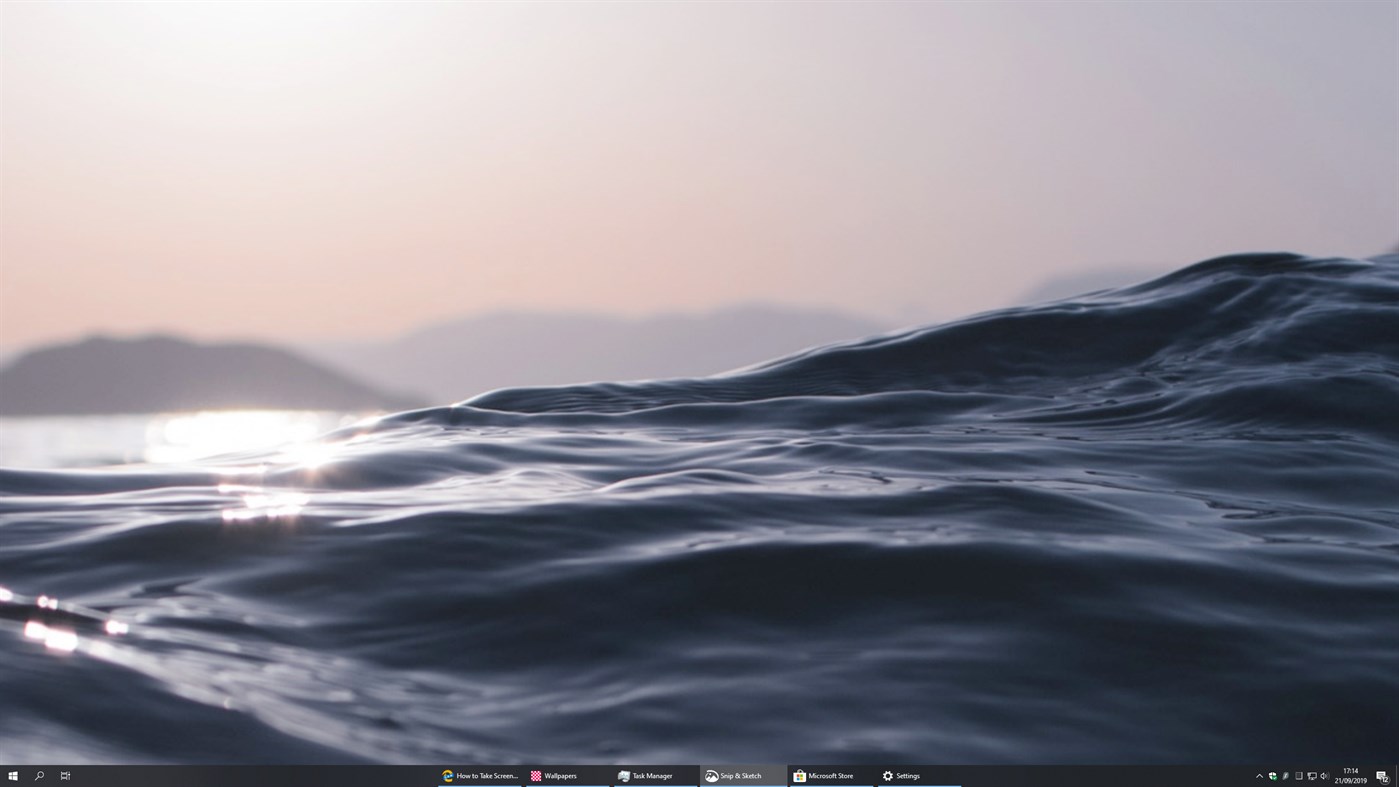









Das mit den Icons in der Mitte mach ich immer mit zwei leeren Ordnern davor und danach. Kann man ja alles Tricksen. Gabs irgendwo auch ne Anleitung, mal Bingen. Das Voll Transparent sieht aber klasse aus, geht denke ich aber nicht mit bordmitteln.
Danke. Und zusammen mit Groupy (Tabs im Windowsbrowser), kommt ein ganz neues Arbeitsfeeling auf.
Groupy ist genial und bisher der einzige Weg Tabs im Dateimanager und den Apps zu nutzen. Microsoft braucht einfach zu lange für die Sets und wenn sie dann kommen braucht man sie gar nicht mehr.
Ich bevorzuge weiterhin die Taskleiste an der linken Seite. In der Horizontalen habe ich eh weit mehr Platz zur Verfügung da ist es für mich nur logisch den beschränkte Platz in der Vertikalen nicht auch noch mit der Taskleiste zu besetzen. Beim Tablet umso praktischer um mit dem Daumen zwischen Programmen zu wechseln.
Bei mir ist sie an der rechten Seite. Die Taskleiste standardmäßig unten zu lassen hat mich schon immer gestört.
Danke für die Vorstellung dieser interessanten Apps!
FalconX funktioniert sehr gut
TranslucentTB nur beim Laptopdisplay, obwohl ein anderer Monitor die Hauptanzeige ist…